Norland est la dernière simulation de colonie médiévale à rejoindre le genre en constante évolution sur PC, et elle a été lancée en accès anticipé, publiée par Hooded Horse. Comme il s’agit d’une version en accès anticipé, les joueurs rencontrent de nombreux bugs et problèmes techniques, et heureusement, les développeurs interagissent avec la communauté. Si Norland plante au lancement pour vous, voici comment vous pouvez y remédier.
Correction du problème de plantage de Norland au lancement
Si vous utilisez Avast comme antivirus par défaut, vous devez ajouter le dossier Norland à sa liste d’exclusions et d’exceptions pour résoudre le problème de plantage au lancement. En dehors de cela, assurez-vous que Steam ne fonctionne pas en mode administrateur.
Ajouter Norland aux exceptions d’Avast
Pour une raison quelconque, Avast signale Norland comme une menace, ce qui signifie que les joueurs qui disposent du service antivirus ne pourront pas lancer le titre. Vous devez ajouter le dossier principal du jeu à la liste des exceptions en en suivant les instructions sur leur page d’assistance.
- Ouvrez Avast Antivirus et accédez à ☰ Carte ▸ Paramètres.
- Choisir Généralités ▸ Exceptions et cliquez sur Ajouter une exception.
- Cliquer Prochain ▸ Je comprends les risques.
- Ajoutez un exception:
- Tapez le chemin d’accès ou l’URL du fichier/dossier (dossier principal de Norland) dans la zone de texte et cliquez sur Ajouter une exception.
- Vous pouvez également cliquer sur Parcourir, sélectionnez un fichier/dossier (le dossier principal de Norland), puis cliquez sur D’ACCORD ▸ Ajouter une exception.
- Le fichier, le dossier ou le site Web spécifié sera ajouté à la liste des exceptions.
Après cela, cela ne devrait pas poser de problème et le jeu devrait se lancer normalement.
Vérifier les fichiers du jeu
Nous vous recommandons toujours de vérifier les fichiers du jeu au cas où pour restaurer tout ce que l’antivirus aurait pu potentiellement supprimer.
- Ouvrir Vapeuret accédez à votre bibliothèque
- Ici, faites un clic droit sur Norlands et sélectionnez Propriétés
- Dans le Fichiers installés , cliquez sur Vérifier l’intégrité du fichier du jeu
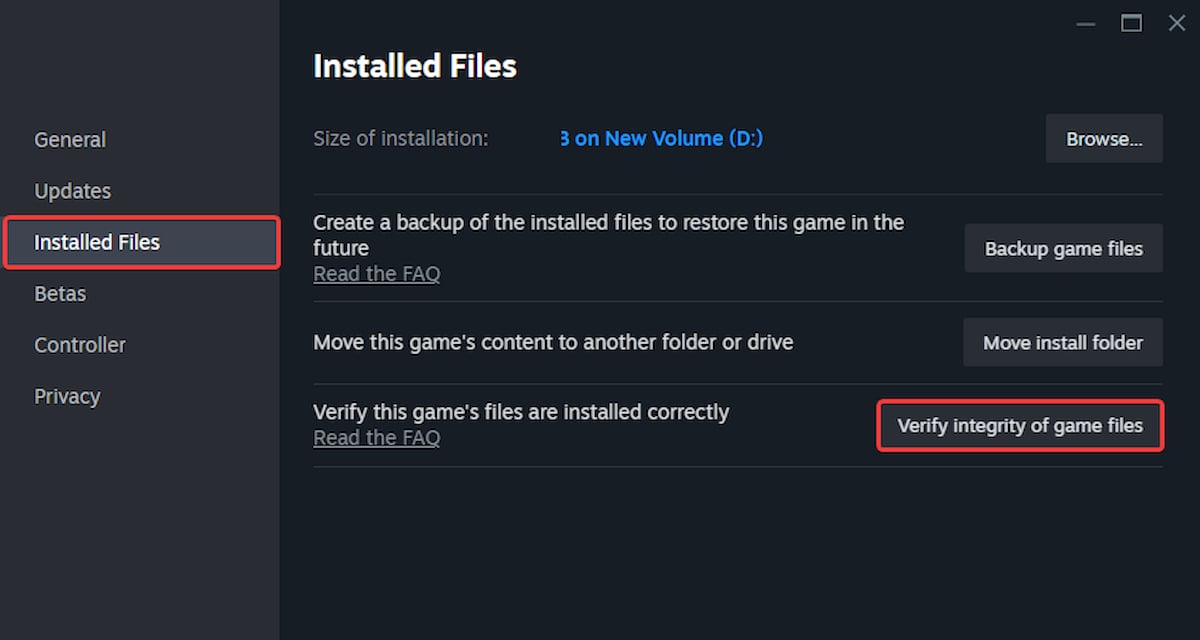
N’exécutez pas Steam en tant qu’administrateur
Pour une raison quelconque, les utilisateurs ont confirmé que l’exécution de Steam en tant qu’administrateur provoque un plantage au lancement. Cela pourrait être lié à une règle d’autorisation, mais pour l’instant, si vous n’utilisez pas un antivirus comme Avast, essayez de lancer Steam sans privilèges d’administration. Cela ne s’appliquerait qu’aux joueurs qui utilisent régulièrement Steam en tant qu’administrateur.
En dehors de cela, vous pouvez essayer les solutions génériques suivantes qui pourraient potentiellement fonctionner :
Norland vient d’être lancé en accès anticipé, vous pouvez donc vous attendre à des problèmes similaires, au moins pour quelques semaines. Nous vous recommandons de vous inscrire Leur discorde pour signaler tout problème que vous rencontrez également.

